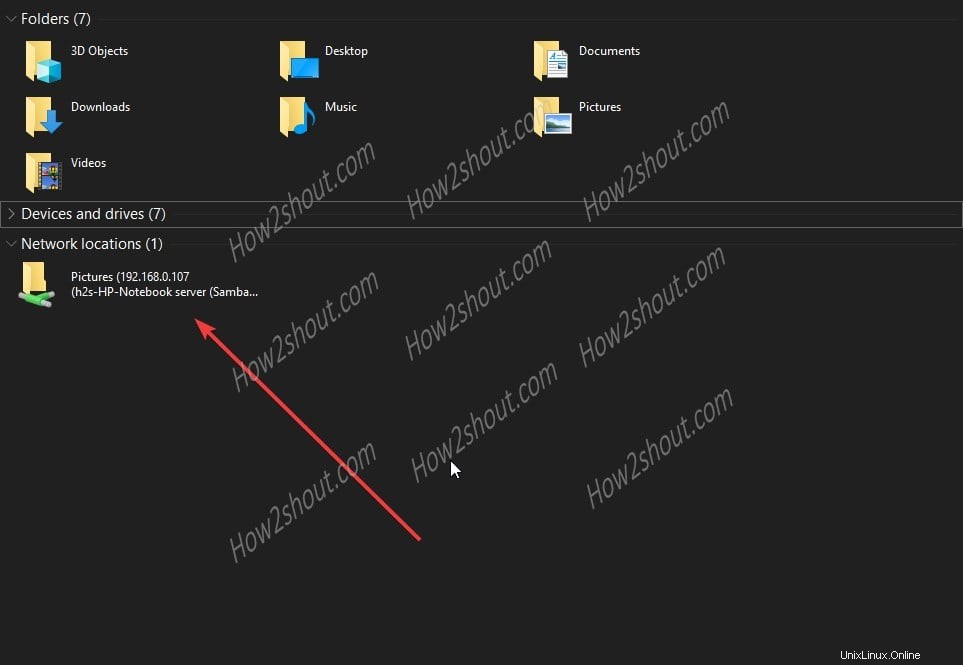Apakah Anda memiliki dua mesin yang satu berjalan di Ubuntu dan yang lainnya menggunakan OS Windows 10 atau 7? Jika Ya, Anda mungkin perlu mengakses beberapa folder atau file yang berada di sistem Ubuntu. Namun, biasanya untuk mentransfer file atau folder, kami menggunakan drive USB tetapi bagaimana dengan Network Share. Jika kedua mesin berada di jaringan yang sama maka akan menjadi ide bagus untuk menyiapkan protokol berbagi seperti SAMBA. Ini tidak hanya memungkinkan Anda mengakses file di Mesin Linux secara langsung melalui Ethernet atau WiFi, tetapi juga menghemat waktu Anda.
Sebenarnya, saya memiliki satu mesin pengujian yang berjalan di Ubuntu 20.04 Foocal fossa dan yang lainnya menggunakan Windows 10, sehingga untuk mengakses semua data dengan mudah seperti tangkapan layar yang diambil di Linux, saya telah membagikan folder Pictures. Meskipun kami telah menggunakan Ubuntu 20.04, langkah-langkahnya akan sama untuk Ubuntu 19.04/18.04 LTS juga.
Dengan langkah-langkah berikut, Anda dapat membagikan folder Ubuntu mana pun yang ada dengan Windows 10 0r 7:
Bagikan folder Ubuntu di SAMBA
- Buka Pengelola File Ubuntu.
- Klik kanan pada folder yang ingin Anda bagikan.
- Di sini kami membagikan folder Pictures dari PC Ubuntu 20.04 LTS kami.
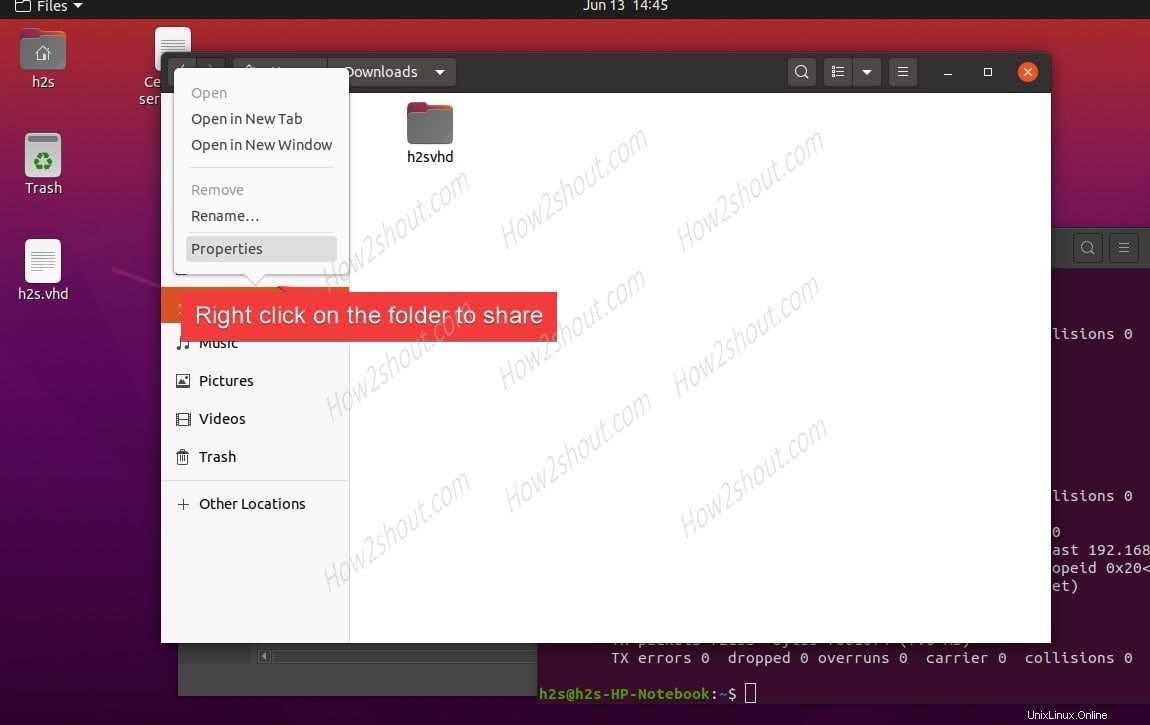
- Pilih Properti pilihan.
- Klik pada Berbagi Jaringan Lokal TAB.
- Pilih kotak yang diberikan di depan opsi “Bagikan folder ini “.
- Sebuah pop-up akan muncul untuk menginstal SAMBA paket pada sistem. Instal dengan memberikan kata sandi pengguna akun Anda saat ini.
- Secara default, Bagikan name akan menjadi nama folder. Namun, Anda dapat mengubahnya sesuka Anda.
- Selanjutnya, tandai “Aizinkan orang lain membuat dan menghapus file di folder ini " pilihan. Jika Anda ingin menulis file ke lokasi bersama dari jarak jauh.
- Opsi lainnya adalah “Akses tamu (untuk orang tanpa akun pengguna “. Secara default, pengguna dengan akun dapat mengakses folder bersama. Jika Anda ingin mengizinkan anonim pengguna untuk mengaksesnya, centang yang ini jika tidak tinggalkan. Namun, jika Anda mengakses folder tersebut secara lokal, periksalah untuk memudahkan akses.

- Terakhir, klik Ubah Bagikan tombol dan izinkan pengaturan untuk mengatur izin untuk folder atau file bersama Ubuntu.
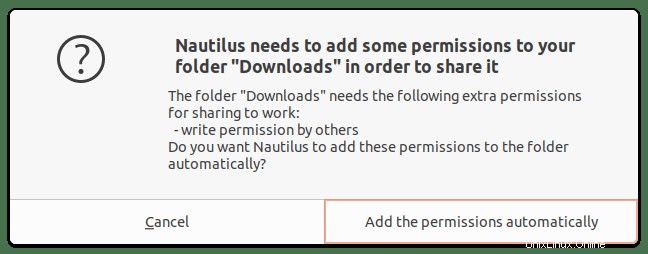
- Buka Terminal Perintah.
- Jenis:ifconfig
- Dan catat alamat IP mesin Anda.
Akses folder bersama Ubuntu di Windows 10 dari jarak jauh
- Di Windows 10 atau 7, buka MyComputer .
- Klik kanan di mana saja di ruang kosong dan pilih “Tambahkan Lokasi Jaringan “.
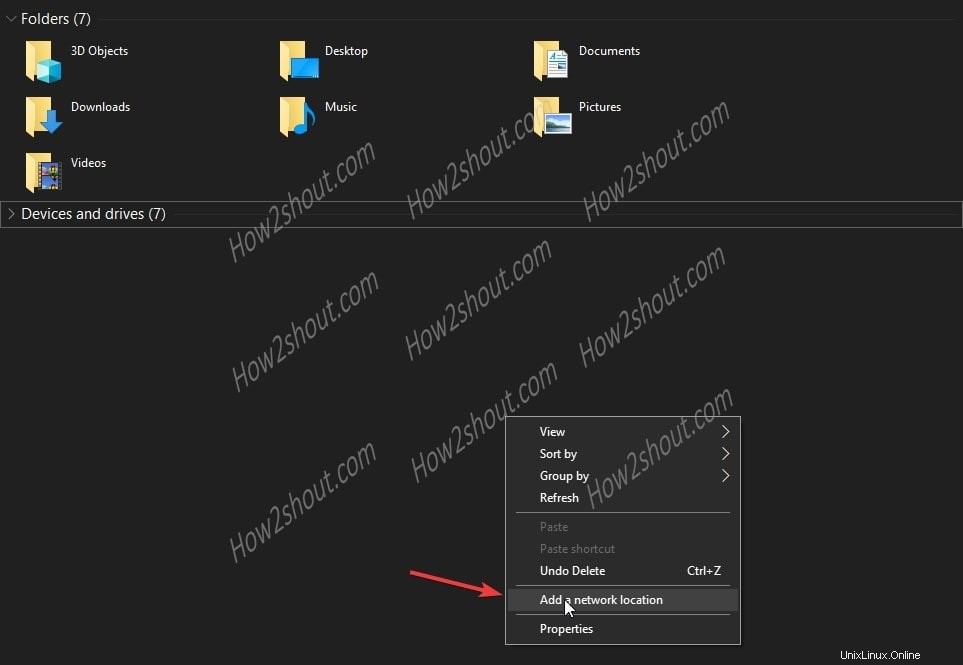
- Wizard lokasi jaringan akan terbuka, klik tombol “BERIKUTNYA tombol ”.
- Pilih “Pilih lokasi Jaringan khusus ” pilihan.
- Tambahkan alamat folder yang dibagikan di Ubuntu. Untuk itu ketik \\ip-address-ubuntu\shared-folder name
- Misalnya, dalam kasus kami, alamat IP sistem adalah- 192.168.0.107 dan folder bersama bernama "Pictures". Jadi, alamatnya adalah \\192.168.0.107\Pictures
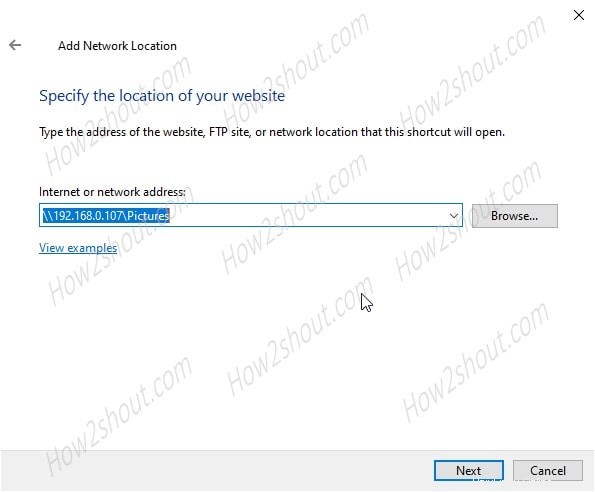
- Dengan cara yang sama, Anda juga harus menambahkan alamat dan klik tombol Berikutnya tombol.
- Windows akan secara otomatis menemukan folder berbagi Ubuntu dan menambahkannya.
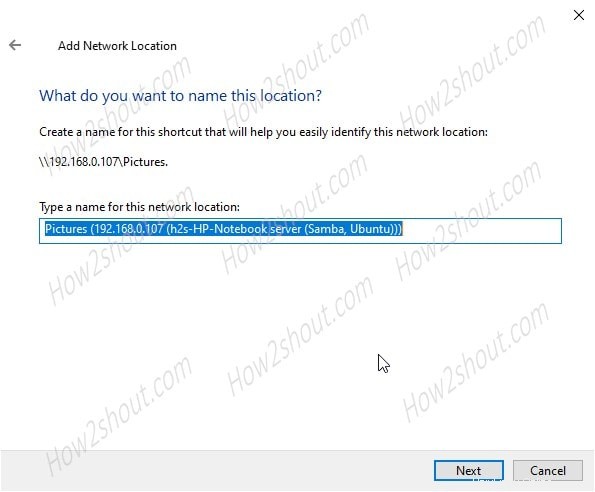
- Sekarang, buka Windows 10 atau 7 MyPC area dan mulai mengakses folder dan file Ubuntu bersama melalui protokol SAMBA.